

Tutorial original aqui
Gracias por poner un link al tutorial si expones tu realización en un sitio, foro o en un mail
Puedes encontrar otras versiones en la galería Aqui
Para realizar este tag tendrás necesidad de:
Filtros:
- Filter factory Gallery E
Downstairs ou VM Natural / Downstairs
Material
Esta traducción está registrada en Twi
Está prohibido retirar los copys en los tubes proporcionados, renombrarlos o modificarlos con el fin de respetar el trabajo
de las artistas y de las personas que los tubean
- Le tube de la femme est de Jhanna
Puedes encontrar su grupo de reparto aqui
- El tube del paisaje es de Luzcristina
Puedes encontrar su grupo de reparto Aqui
- Las selecciones ha sido hechas a partir de un pincel de Pixels & Ice-cream
- Los otros elementos que no son de Michèle han sido encontrados en la red
Si quieres puedes ayudarte de la regla para situarte en la realización del tutorial
Marcador (Arrastra con el raton)

Preparación
Por seguridad duplicar vuestros tubes e imágenes, máscara_ MD-mask-226.jpg en vuestro Psp
(ventana/ Duplicar)
Cerrar los originales y trabajar con las copias
Guardar la selección en la carpeta de selecciones de tu Psp
Colocar la máscara " masked_png.jpg" en la carpeta de las máscaras de su Psp
Nota_ Deberás adaptar los colores, modos de capas y opacidades en relación con los colores y tubes que uses
Tutorial realizado por el Psp XIII y traducido con la versión X6
1- Abrir una nueva imagen transparente de 800 par 650 pixels
2- Activar la Paleta de Materiales
Elegir dos colores de vuestro tube principal
En el caso de Michèle:
Primer Plano_ un color claro #bc6e3c
Segundo Plano un color oscuro_ #322822
Vamos a formar un gradiente Lineal

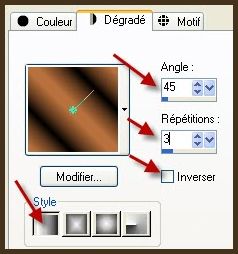
3- Llenar el paño con este gradiente
4- Capas_ Duplicar
5- Edición_ Copiar
Edición_ Pegar como nueva imagen
6- Sobre esta nueva imagen
Imagen_ Reducir profundidad del color_ Paleta de 2 colores
Ver captura
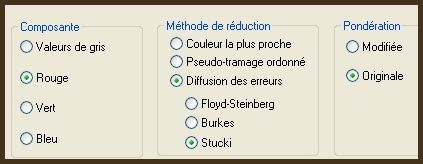
Imagen_ Aumentar profundidad de colores_ Paleta de 16 colores
Si vuestro Psp no tiene este efecto, puedes usar la copia que Michèle ha adjuntado
7- Edición_ Copiar
8- Regresar a vuestro trabajo
Nos situamos sobre la capa inferior en la pila de capas
Edición_ Pegar como nueva capa
Capas_ Modo de capas_ Superposición
Para ver el efecto que se produce hace falta ocultar la capa de encima (copia de capa de trama 1)
9- Situaros sobre la capa superior
Ver captura

10- Efectos_ Complementos_ Filter factory Gallery E / Downstairs
128, 128, 128
Puedes igualmente encontrar este efecto en el filtro VM natural !!!
11- Selecciones_ Seleccionar todo
Selecciones_ Modificar_ Contraer_ 35 pixeles
Presionar la tecla Supr de vuestro teclado y eliminar el interior de la selección
No quites la selección
12- Efectos_ Efectos 3D_ Sombra en el color negro
4, 4, 50, 5
Repetir la sombra con los valores en negativo: Horizontal y Vertical -4
Selecciones_ Anular selección
13- Situaros sobre la capa de debajo
(capa de trama 2 modificada en profundidad)
Capas_ Nueva capa de trama
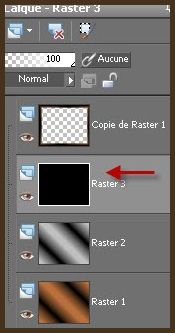
14- Nos quedamos sobre esta capa
Capas_ Nueva capa de máscara_ A partir de una imagen
Buscar la máscara "MD-mask-226.jpg"
Luminosidad de origen_ Seleccionado
Ajustar_ Niitidez_ Enfocar más
Capas_ Fusionar grupo
15- Activar el tube "1034-luzcristina.pspimage"
O uno de vuestro gusto
Edición_ Copiar
Edición_ Pegar como nueva capa
Colocar en la parte superior derecha
Si vuestro paisaje sobresale mucho del rectángulo oscuro, puedes redimensionarlo o utilizar la goma de borrar
En nuestro ejemplo no ha hecho falta tocarlo
16- Capas_ Nueva capa de trama
Llenar con un color que contraste con nuestro trabajo
Michèle ha elegido el color #ede1c9 ![]()
17- Capas_ Nueva capa de máscara_ A partir de una imagen
Buscar la máscara " masked_png.jpg"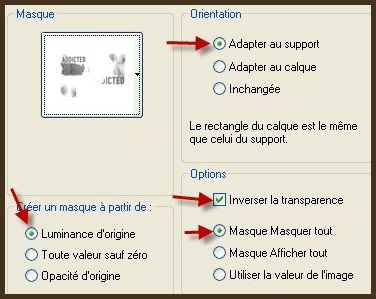
Ajustar_ Nitidez_ Enfocar más
Capas_ Fusionar grupo
Capas_ Modo de capas_ Sobreexponer
Opacidad al 100%
18- Efectos_ Efectos de la Imagen_ Desplazamiento
Horizontal_ 0
Vertical_ -150
Transparente_ Seleccionado
19- Capas_ Nueva capa de trama
Selecciones_ Cargar o guardar selección_ Cargar selección del disco
Buscar la selección "fairymist_stroll_1.PspSelection"
Luminosidad de origen_ Seleccionado
Sustituir la selección_ Seleccionado
20- Llenar con el mismo color que en el punto 16
Selecciones_ Anular selección
Capas_ Modo de capas_ Superposición
21- Capas_ Nueva capa de trama
Selecciones_ Cargar o guardar selección_ Cargar selección del disco
Buscar la selección "fairymist_stroll_2.PspSelection"
Luminosidad de origen_ Seleccionado
Sustituir la selección_ Seleccionado
22- Llenar la selección con el color oscuro de partida #322822
Selecciones_ Anular selección
Opacidad al 65%
23- Activar el tube " titre_stroll_fairymist.pspimage"
Edición_ Copiar
Edición_ Pegar como nueva capa
Colorear en función de vuestros colores
Michèle ha usado la fuente Chopin para escribir este texto
Puedes escribir el tuyo propio
Colocar como en el modelo original o a vuestro gusto
24- Vamos ahora a colocar el tube principal, nuestro personaje
Si deseas ponerlo por encima del marco, como Michèle, situaros sobre la capa superior en la pila de capas
(capa de vuestro marco)
Si no, quedaros sobre la capa de debajo
25- Activar el tube " JHanna_338 tube.pspimage"
O uno de vuestro gusto
Edición_ Copiar
Edición_ Pegar como nueva capa
Colocar en su sitio
26 Efectos_ Efectos 3D_ Sombra en el color negro
4, 10, 40, 20
27- Añadir vuestra firma en nueva capa
28- Aseguraros de que todo está en su sitio y bien colocado
Imagen_ Agregar bordes_ Simétrico_ 1 pixel en un color oscuro de vuestro marco
29- Guardar vuestro trabajo en formato Jpg optimizado
Si es necesario redimensionar
Con esto hemos terminado. Te agradezco haber elegido este tutorial y haberlo realizado
Si tienes algún problema contacta con Michele
Tutorial realizado el 13 de Agosto de 2010


